简述笔记本电脑怎么自己重装系统
分类:一键重装教程 发布时间:2023-01-10 08:40:32
由于笔记本携带方便等等特点,受到了很多比较经常出差的小伙伴的喜爱.最近就有小伙伴私信问小编具体笔记本电脑怎么自己重装系统,其实一键重装系统的方法十分简单.今天小编就给大家带来了笔记本电脑自己重装系统教程。
工具/原料:
系统版本:windows10系统
品牌型号:dell灵越3511
软件版本:小鱼一键重装系统 v2290+小白一键重装系统v2290
方法/步骤:
方法一:使用小鱼一键重装系统工具自己给笔记本电脑重装系统
1、首先下载安装小鱼一键重装系统工具到电脑上,双击打开,选择需要安装的win10系统,点击下一步。
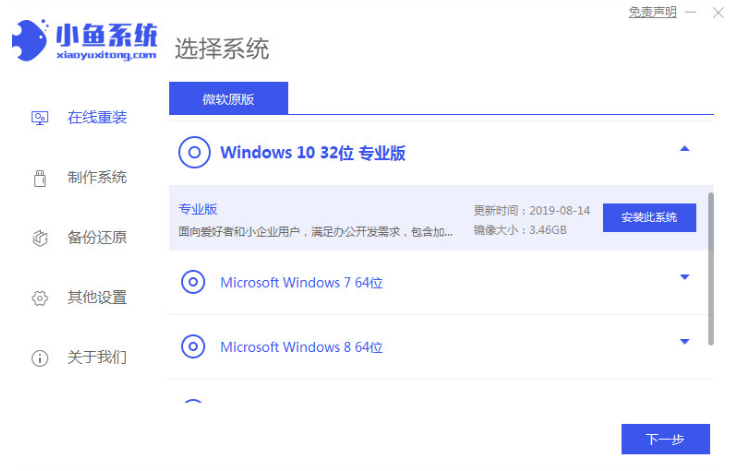
2、选择我们想要安装的软件,点击下一步,不需要的话可以不选择。

3、下载资源过程中,请耐心等待。

4、环境部署完成后,点击立即重启电脑。

5、在电脑开机的界面我们选择xiaoyu-pe系统,按回车键进入pe系统。

6、进入pe系统之后,将会自动开始安装win10系统,安装完成后再选择重启电脑,直至进入桌面即说明笔记本电脑自己重装系统完成了。

方法二:使用小白一键重装系统工具自己给笔记本电脑重装系统
1、首先下载小白一键重装系统软件,选择需要安装windows10系统,点击安装此系统,点击下一步。

2、耐心等待装机软件安装,安装前需备份好重要的文件资料,以免丢失。

3、环境部署完毕之后,点击立即重启电脑。

4、重启电脑之后,接着选择第二项“XiaoBai PE-MSDNONline Install Mode”,按回车键进入pe系统。

5、重启电脑后大家继续耐心等待安装系统。

6、引导修复工具弹窗弹出默认恢复C盘就可以啦。

7、系统安装好了之后,再次点击立即重启。

8、重启电脑之后选择windows10版本进入其中。

9、直至进入windows10系统桌面,即说明重装系统完成。

总结:
方法一:使用小鱼一键重装系统工具自己给笔记本电脑重装系统
1.打开小鱼一键重装系统工具,选择win10系统安装;
2.环境部署完成后,重启电脑,进入pe自动安装;
3、安装完成之后重启电脑,直至进入新系统桌面
方法二:使用小白一键重装系统工具自己给笔记本电脑重装系统
1、打开小白一键重装系统工具,进行安装win10系统;
2、环境部署完后立即重启,重启电脑后选择第二项选项;
3、装机软件将会继续安装,安装完成后再次重启电脑;
4、直至进入win10系统即可开始正常使用。






 立即下载
立即下载







 魔法猪一健重装系统win10
魔法猪一健重装系统win10
 装机吧重装系统win10
装机吧重装系统win10
 系统之家一键重装
系统之家一键重装
 小白重装win10
小白重装win10
 杜特门窗管家 v1.2.31 官方版 - 专业的门窗管理工具,提升您的家居安全
杜特门窗管家 v1.2.31 官方版 - 专业的门窗管理工具,提升您的家居安全 免费下载DreamPlan(房屋设计软件) v6.80,打造梦想家园
免费下载DreamPlan(房屋设计软件) v6.80,打造梦想家园 全新升级!门窗天使 v2021官方版,保护您的家居安全
全新升级!门窗天使 v2021官方版,保护您的家居安全 创想3D家居设计 v2.0.0全新升级版,打造您的梦想家居
创想3D家居设计 v2.0.0全新升级版,打造您的梦想家居 全新升级!三维家3D云设计软件v2.2.0,打造您的梦想家园!
全新升级!三维家3D云设计软件v2.2.0,打造您的梦想家园! 全新升级!Sweet Home 3D官方版v7.0.2,打造梦想家园的室内装潢设计软件
全新升级!Sweet Home 3D官方版v7.0.2,打造梦想家园的室内装潢设计软件 优化后的标题
优化后的标题 最新版躺平设
最新版躺平设 每平每屋设计
每平每屋设计 [pCon planne
[pCon planne Ehome室内设
Ehome室内设 家居设计软件
家居设计软件 微信公众号
微信公众号

 抖音号
抖音号

 联系我们
联系我们
 常见问题
常见问题



